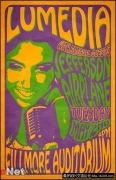作者活力盒子 翻译 出处:tutsplus
开始之前,让我们看一看我们将创造的形象吧。

以下是详细的photoshop教程步骤:
第一步:
通常,我会跳过裁剪的形象,但当我们正在这里扩展钢笔工具的教程,我会集中几个有用的提示。
首先去sxc.hu,下载枪的形象(感谢neoisam的可怕的图片——有很多变量的高质量的图片在这可以用到,这个在顶端)。然后放大图像大约300%,选择钢笔工具。确保它设置为路径,添加路径区域(+),开始在手臂和枪上作画。
如上述的钢笔工具教程就是好的练习,开始画一条曲线的时候不能从曲线的中间画。拉锚点使它沿着直线边缘的角度。
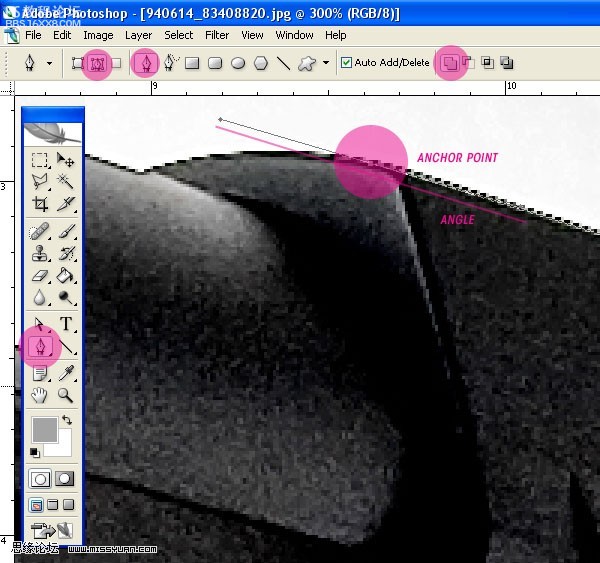
第二步:
在曲线的末端与直线边缘的交汇处添加下锚点。我们可以看到曲线太大所以选择直接选择工具(白色箭头不是黑色的),把柄拉回来。过了一段时间后,你就能判断如何拉锚点以满足各种曲线了。
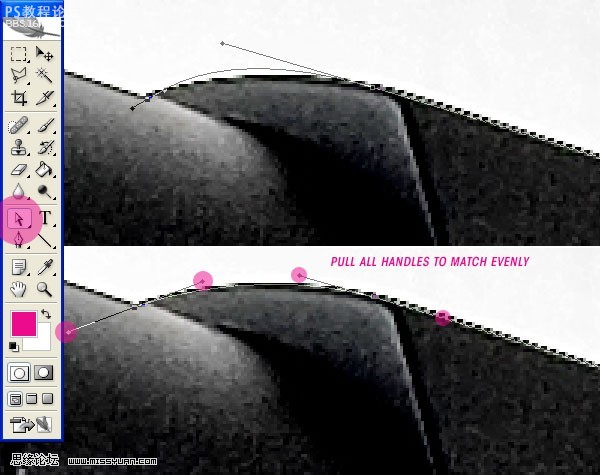
,
第三步:
最后,我们还需要放下向外的第二点的柄,以致它不会阻止我们延申直线的边缘。再选择钢笔工具,按Alt并且在曲线的末端点击定位点。这将让你减少外在柄的处理,然后沿着直边画你的线路。我觉得这是很好的练习,拖锚点沿着一条直边画而不是使用单一的点击。用这种方法你可以适应任何直边的波而不需要离开固定点。
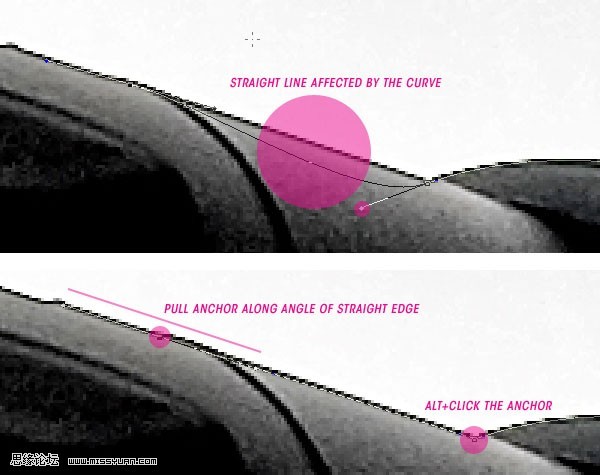
第四步:
完成图纸周围的形象。下面是一个如何在多重曲线中操纵锚点的例子。这个想法是为了得到尽可能少的点去创建一个自然路线,但是如果你不愿意你可以在曲线中间放点。
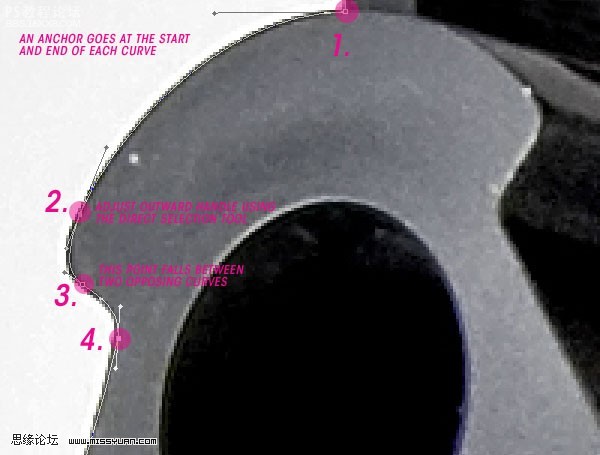
第五步:
建立一个新的文件。为这个基础教程我创建了一个300象素的A5景观。复制并粘贴到文档的枪中。选择钢笔工具,设置它为形状层来代替路径。选择一种颜色,在这一阶段我已经准备了100%的洋红色,但这可以编辑在任何阶段。接下来开始画枪中滴下来的油彩吧。
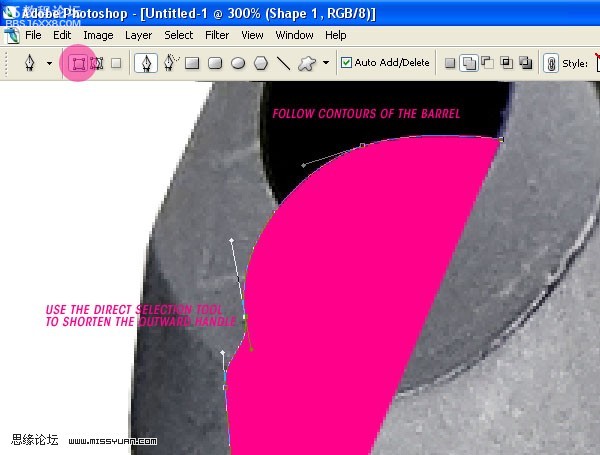
,第六步:
你需要使用一定的想象力。图像矢量为厚的、彩色的粘性物质,然后把它放在现实世界仿佛受到物理定律似的。像这样,继续画枪中泄漏的油。
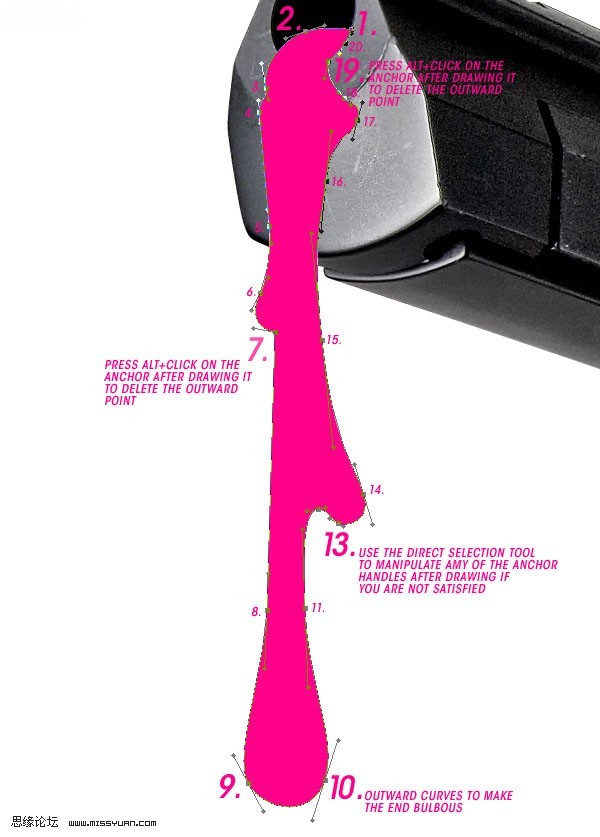
第七步:
利用直接选择工具来清除你不满意的点。
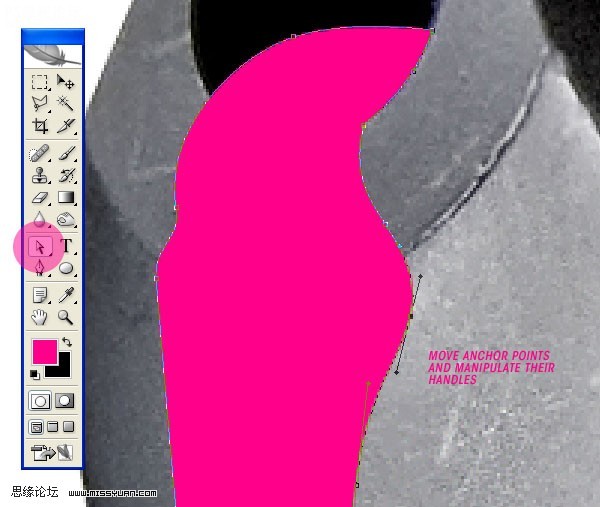
第八步:
现在是时候来运用一些纵深向量的粘性物质了。选择“泄漏”图层,去图层 图层样式 混合选项,设置三个屏幕。调整颜色以适合你的需要。
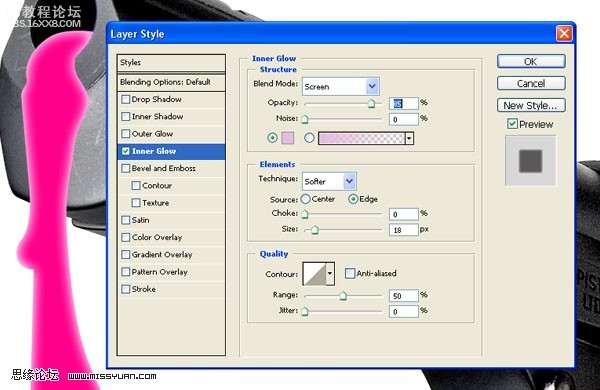
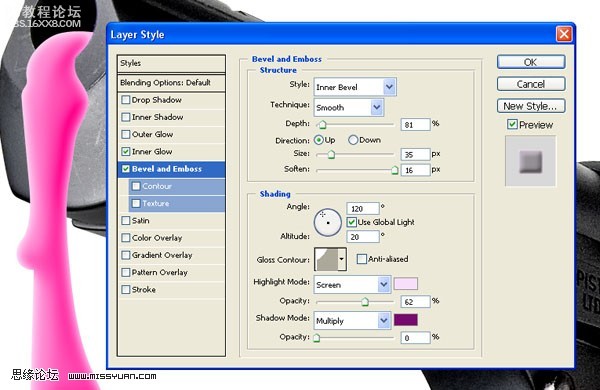
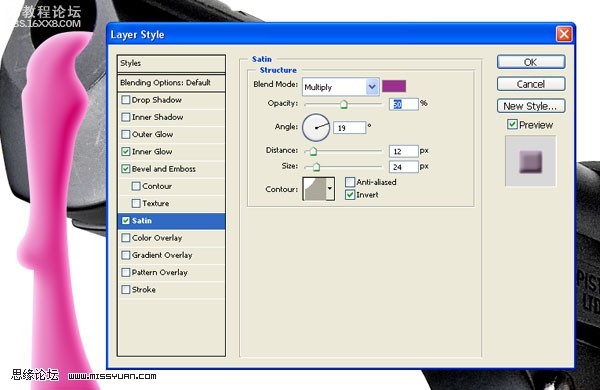
,
开始之前,让我们看一看我们将创造的形象吧。

以下是详细的photoshop教程步骤:
第一步:
通常,我会跳过裁剪的形象,但当我们正在这里扩展钢笔工具的教程,我会集中几个有用的提示。
首先去sxc.hu,下载枪的形象(感谢neoisam的可怕的图片——有很多变量的高质量的图片在这可以用到,这个在顶端)。然后放大图像大约300%,选择钢笔工具。确保它设置为路径,添加路径区域(+),开始在手臂和枪上作画。
如上述的钢笔工具教程就是好的练习,开始画一条曲线的时候不能从曲线的中间画。拉锚点使它沿着直线边缘的角度。
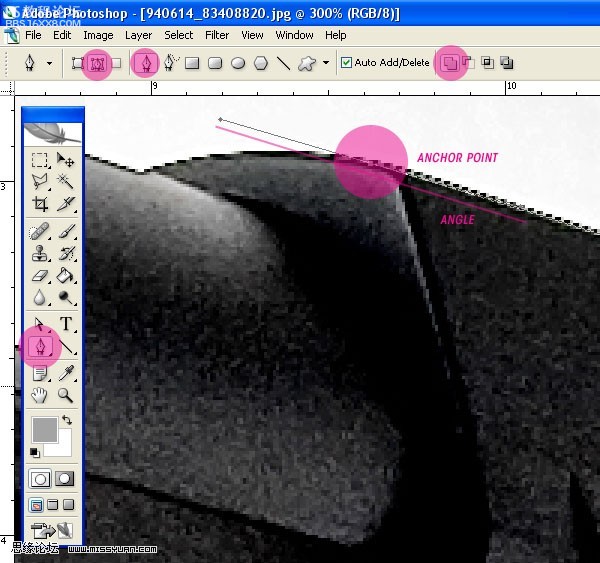
第二步:
在曲线的末端与直线边缘的交汇处添加下锚点。我们可以看到曲线太大所以选择直接选择工具(白色箭头不是黑色的),把柄拉回来。过了一段时间后,你就能判断如何拉锚点以满足各种曲线了。
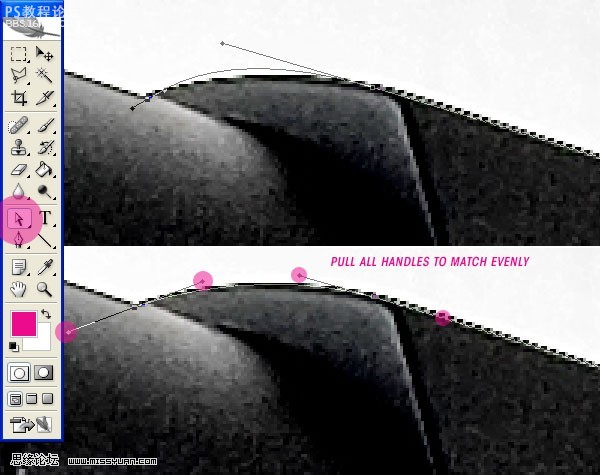
,
第三步:
最后,我们还需要放下向外的第二点的柄,以致它不会阻止我们延申直线的边缘。再选择钢笔工具,按Alt并且在曲线的末端点击定位点。这将让你减少外在柄的处理,然后沿着直边画你的线路。我觉得这是很好的练习,拖锚点沿着一条直边画而不是使用单一的点击。用这种方法你可以适应任何直边的波而不需要离开固定点。
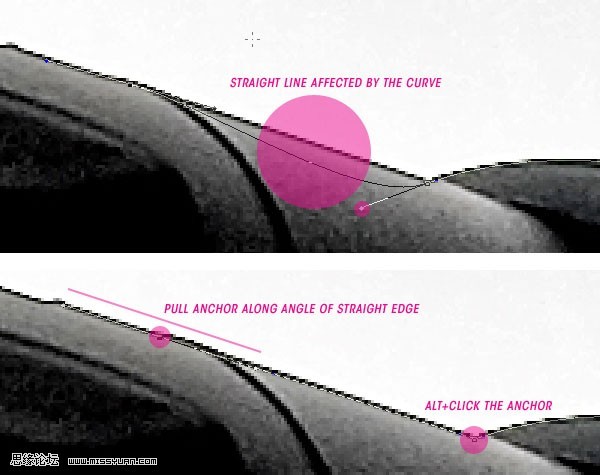
第四步:
完成图纸周围的形象。下面是一个如何在多重曲线中操纵锚点的例子。这个想法是为了得到尽可能少的点去创建一个自然路线,但是如果你不愿意你可以在曲线中间放点。
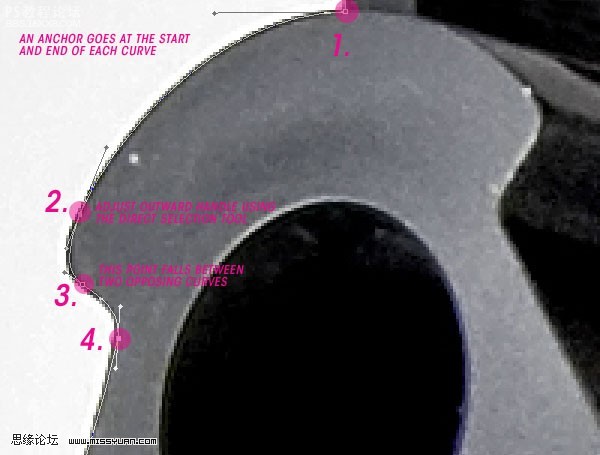
第五步:
建立一个新的文件。为这个基础教程我创建了一个300象素的A5景观。复制并粘贴到文档的枪中。选择钢笔工具,设置它为形状层来代替路径。选择一种颜色,在这一阶段我已经准备了100%的洋红色,但这可以编辑在任何阶段。接下来开始画枪中滴下来的油彩吧。
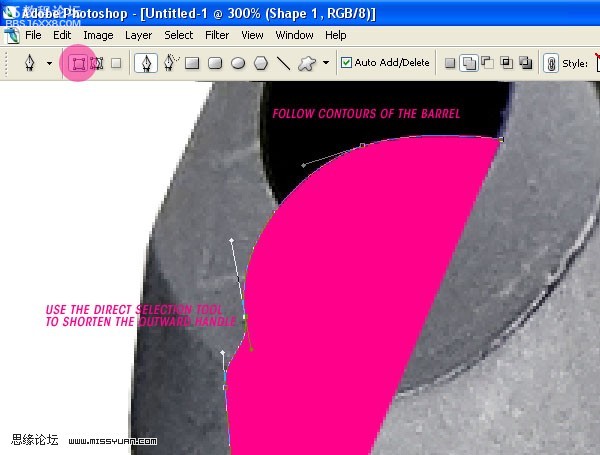
,第六步:
你需要使用一定的想象力。图像矢量为厚的、彩色的粘性物质,然后把它放在现实世界仿佛受到物理定律似的。像这样,继续画枪中泄漏的油。
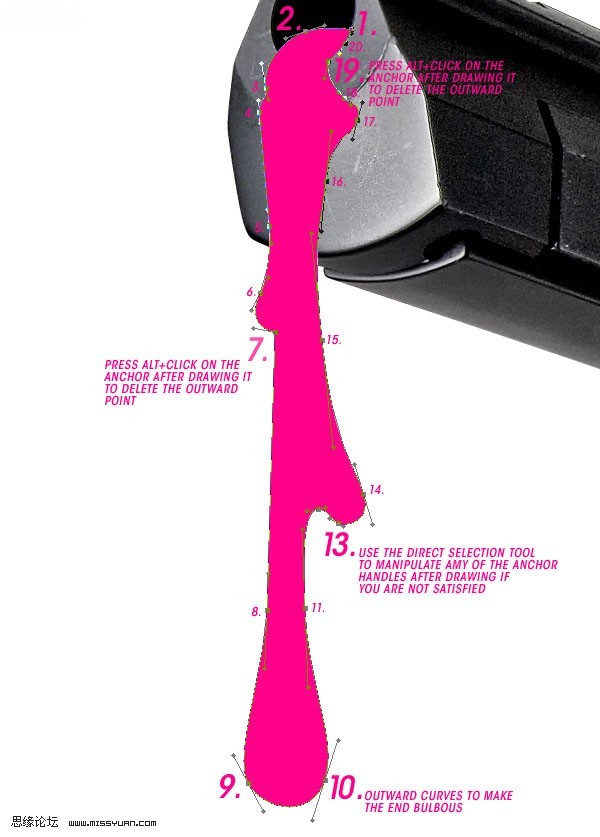
第七步:
利用直接选择工具来清除你不满意的点。
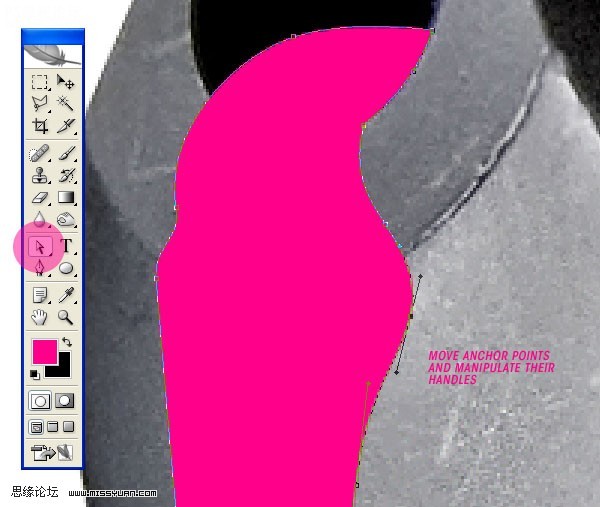
第八步:
现在是时候来运用一些纵深向量的粘性物质了。选择“泄漏”图层,去图层 图层样式 混合选项,设置三个屏幕。调整颜色以适合你的需要。
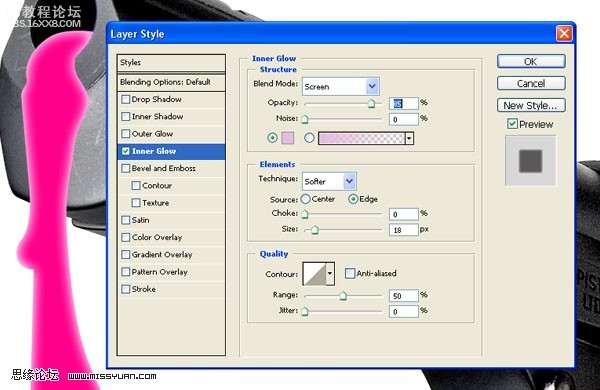
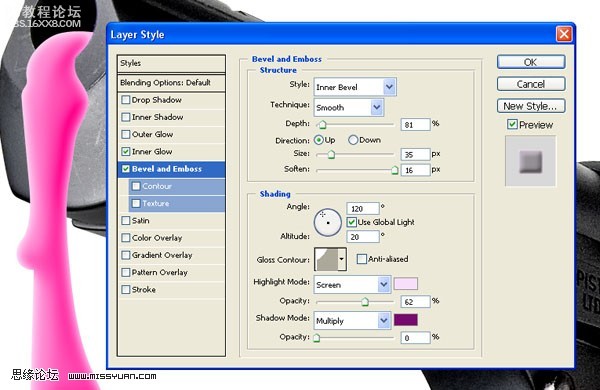
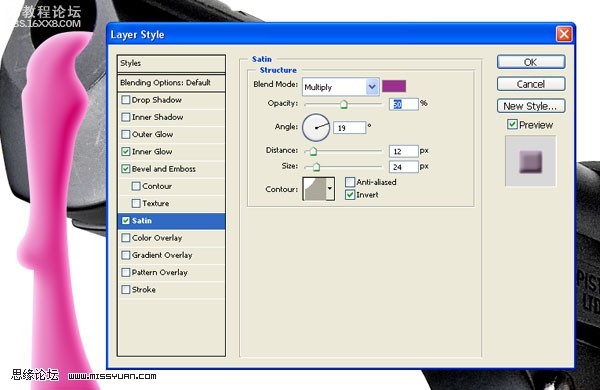
,